Windows 10 es un sistema operativo que viene preconfigurado para conseguir el mejor rendimiento colocándose en un término medio de los usuarios que puedan funcionar con él. Esto quiere decir que no viene preparado para ningún tipo de persona en concreto y pretende valer para todos. El problema es que cuando queremos dedicarlo a un solo propósito, como puede ser jugar a los juegos más actuales, tenemos que configurarlo, ya que de la manera que viene el sistema no nos otorga todo lo que podría.
Windows es un sistema que tiene muchos efectos o formas en las que prima más el diseño que realmente la funcionalidad, siendo partes que suelen consumir bastantes recursos del sistema. Pues bien, salvo que tengas un equipo ultra potente, viene bien suprimir este tipo de procesos si queremos que todo el rendimiento esté con nosotros a la hora de jugar. También tendremos que ir viendo otra serie de parámetros, por lo que vayamos por partes.
Compatibilidad y exigencias
Antes de comenzar a retocar nuestro sistema operativo debemos asegurarnos al 100% que tenemos un equipo lo suficientemente potente como para conseguir que el juego que queremos funcione.
Todos los juegos del mercado nos indican, en la tapa trasera, los requerimientos mínimos para poder funcionar o al menos para que funcione con cierta fluidez. Evidentemente si tenemos un equipo de última generación con mucha potencia, podemos dar por hecho que podrá con cualquier videojuego de los de hoy en día, pero si nuestro ordenador ya tiene algunos años o no es de los más potentes, deberíamos comparar los requerimientos mínimos del juego con lo que tenemos montado en nuestro PC.
Si no llegamos a los mínimos que nos exige el videojuego, mejor será intentarlo con otro título, pero si estamos justos, podemos ajustar dentro del mismo ciertos parámetros como puede ser la resolución y los detalles de la imagen, para conseguir jugar, aunque, como es normal, no tendremos una experiencia de funcionamiento del al 100%, en su apartado visual al menos.
Afortunadamente podemos acompañar todo esto con ciertos cambios en el ordenador que nos permitan hacer que vaya todo lo fluido posible.
Modo Juego en Windows 10
Una de las primeras opciones que debemos conocer de nuestro sistema operativo es el Modo Juego. Este modo se activa automáticamente cuando se ejecutan programas y juegos a pantalla completa, encargándose de optimizar y acelerar el sistema operativo para que el rendimiento sea el óptimo.
Para saber si lo tenemos activado o no, debemos hacer lo siguiente:
- Debemos ir al menú Configuración.
- Una vez dentro vamos al apartado Juegos.
- Entonces veremos como en la parte izquierda tenemos un lugar donde pone Modo Juego.
- Si entramos en él veremos cómo podemos activarlo o desactivarlo, algo que, por supuesto, debe estar activo. Si durante mucho tiempo no vamos a jugar podemos desactivarlo, ya que esto consume memoria.
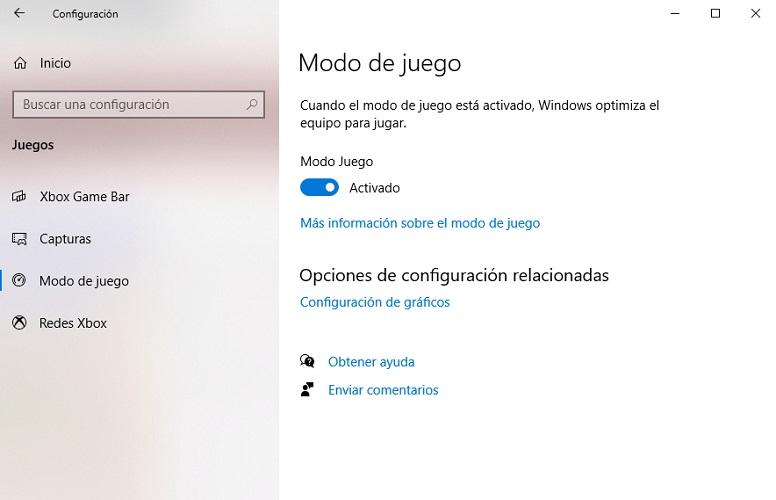
- Ahora debemos configurar el sistema para que siempre utilice la gráfica más potente pulsando en Configuración de gráficos y añadimos los archivos ejecutables de los juegos para que nada más nos pongamos a jugar con ello, ya se ejecuten directamente al máximo rendimiento posible.
Actualizar
Otra de las facetas del sistema que debemos tener clara, es la de tener todo actualizado, porque eso significará que tenemos lo último de lo último para el sistema.
Actualiza Windows
Lo primero es saber si tenemos la última versión posible de nuestro sistema operativo, ya que si esa así, aseguraremos que no hay ningún error o problema que se nos haya quedado sin solucionar y podremos jugar sin incidencias. Para comprobar las actualizaciones debemos realizar lo siguiente:
- Vamos a Configuración (pulsamos en el teclado Windows + i).
- Seleccionamos Actualización y seguridad y después Windows Update.
- Pulsamos en Buscar actualizaciones y si tenemos pendientes deberíamos instalarlas.
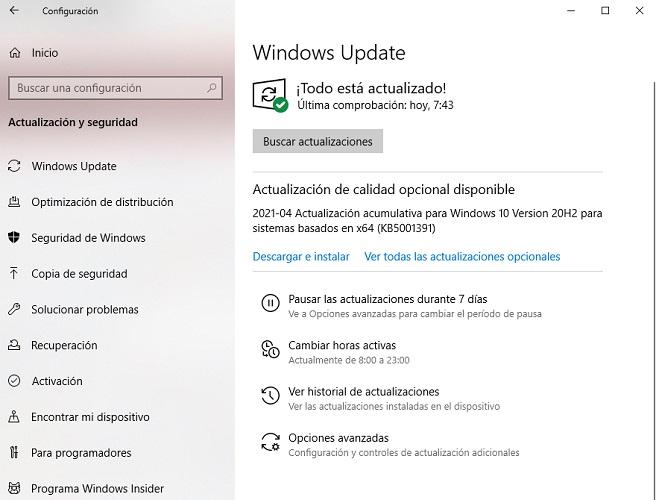
Actualizar Drivers
Los drivers es algo que el sistema de Microsoft de por sí no actualiza y por eso la mayoría de las veces no es que estén excesivamente al día. Para solucionar esto existen programas que podemos instalar en nuestro PC que analizan los drivers y se encargan de bajarlos, instalarlos y actualizarlos. De esta manera los drivers estarán al día, sobre todo son interesantes los de la tarjeta gráfica, ya que así tendremos muchas más posibilidades de que funcione al 100%.
Actualizar DirectX
Los DirectX son una serie de recursos e interfaces de programación de aplicaciones, es decir APIs, que han sido desarrolladas por Microsoft con el objetivo de ayudar al desarrollo de todo lo que tiene que ver con la multimedia y los juegos del sistema operativo.
Para saber si tenemos la última versión de los DirectX (actualmente la 12) actualizados deberemos realizar estos pasos:
- Abrimos el menú de inicio y en el cuadro de búsqueda de la barra de tareas escribimos dxdiag.
- En ese momento veremos cómo nos muestra, en el aparte superior de la ventana, el acceso a dicha herramienta, por lo que debemos pulsarlo para abrirla.
- Aparecen un buen número de datos como la fecha, el nombre del equipo, la versión del sistema operativo, el idioma, la versión de la BIOS, el procesador, la memoria y casi abajo del todo veremos Versión de DirectX, donde nos indica la versión que tenemos.
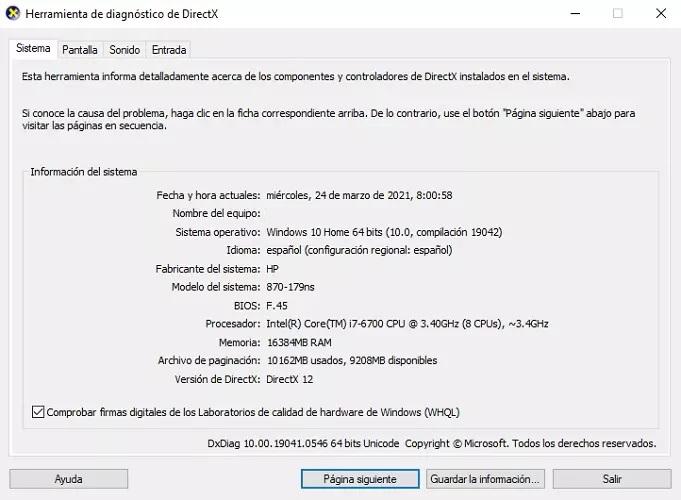
- Si necesitamos actualizarlo, solamente tenemos que ir a la web donde está el Instalador, elegir el idioma, pulsar en Descargar y después ejecutar el archivo dxwebsetup.exe que está en nuestro disco duro.
- Tan solo esperamos a que los instale y ya está listo.
Optimizar Hardware
Debemos tener claro que todo nuestro hardware funciona bien, puesto que los videojuegos suelen ser muy exigentes con muchas de los partes de nuestro ordenador.
Los ventiladores pueden ser una parte esencial a la hora de jugar, ya que al exigirle mucho rendimiento al sistema estos van a tener que funcionar de manera continuada rebajando la temperatura de los componentes internos de los dispositivos. La propia placa y todo que ella engloba también se le exige bastante, sobre todo en los de última generación, por lo que su funcionamiento debe ser correcto y así disfrutaremos de una experiencia realmente buena. Por otro lado, la fuente de alimentación es otro de los componentes del hardware que deberíamos tener en perfecto estado, ya que podemos pasarnos horas jugando y, por lo tanto, estará trabajando mucho tiempo.
Optimizar Windows
Después de ver todo nuestro PC en cuestión de hardware y actualizaciones, además de conocer el Modo Juegos, los pasos siguientes serían los de configurar sistema para que nos entregue el máximo de su rendimiento para jugar.
Activar Máximo Rendimiento
Los planes de energía nos permiten ajustar el rendimiento del ordenador, por eso vamos a tener que modificarlo y conseguir el máximo. Para eso debemos realizar lo siguiente.
- Vamos al Panel de control, escribiéndolo en barra de tareas y seleccionándolo en la ventana que sale.
- Después entramos en Hardware y sonido, para seleccionar después Opciones de energía.
- En el parte de bajo tenemos que seleccionar Alto Rendimiento.
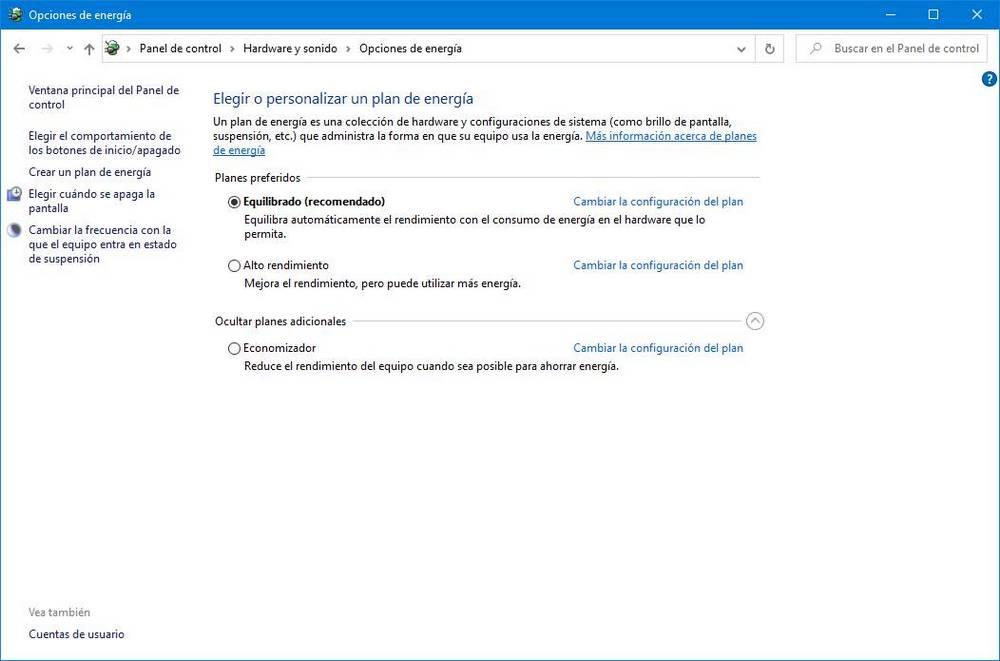
También existe un plan Máximo Rendimiento, pero que solo está presente en las estaciones de trabajo del sistema operativo de Microsoft. Para acceder a él hay que hacer lo siguiente.
- Escribimos en la barra de tareas CMD y cuando nos salga, botón derecho y seleccionamos Administrador.
- Después escribimos lo siguiente y le damos al Enter.
- powercfg -duplicatescheme e9a42b02-d5df-448d-aa00-03f14749eb61
- Entonces volvemos a la parte de energía del panel de control y ya nos debería aparecer este nuevo plan Máximo Rendimiento.
Desactivar efectos
Podemos limitar los efectos y transiciones del sistema operativo de los de Redmond, ya que consumen bastantes recursos, que necesitamos para nuestro videojuego. Para ello debemos realizar lo siguiente:
- Vamos a la Configuración avanzada del sistema, escribiéndolo en la barra de tareas y abriendo lo que nos sale.
- En la pestaña Opciones Avanzadas pulsamos en Configuración de Rendimiento.
- En la nueva ventana tenemos que pulsar en Ajustar para obtener el mejor rendimiento. Así se deshabilitarán todas las casillas de la parte inferior.
- Solo queda pulsar en Aceptar.
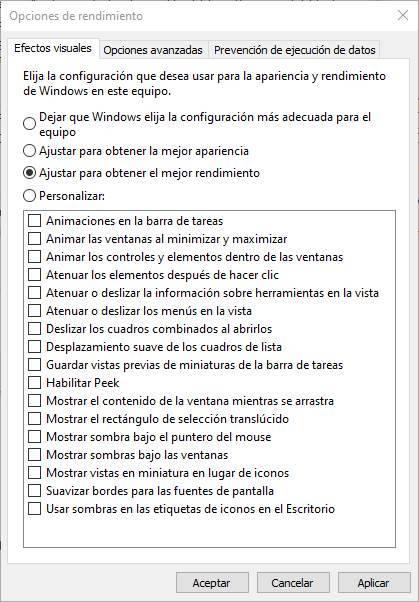
Desactivar programas al inicio
Muchos programas se inician nada más encender el ordenador y ocupan memoria, no haciendo falta que estén ahí en segundo plano. Por lo que vamos a desactivarlos.
- Entramos en el Administrador de Tareas de Windows (Control + Shift + Esc) y vamos a la pestaña Inicio.
- Ahora debemos desactivar todo lo que no sean programas que utilice el sistema para funcionar tipo drivers y este tipo de cosas. Solo desactivaremos aquellos que estemos completamente seguros.
Deshabilitar las actualizaciones automáticas
Si el software de Microsoft empieza a bajar actualizaciones eso hará que el sistema tenga menos rendimiento, por lo que debemos desactivarlas para que no interfieran con nuestro juego.
- Entramos en Configuración con las teclas Windows + I.
- Vamos a Actualización y seguridad y después a Windows Update.
- Pulsamos en Opciones avanzadas.
- Ahora estamos dentro de Opciones de actualización y debemos deshabilitar las tres primeras opciones.
- Recibir actualizaciones en conexiones de uso medio.
- Descargar actualizaciones en conexiones de uso medio
- Reinicia este dispositivo lo antes posible cuando necesario reiniciar para instalar una actualización.




No hay comentarios:
Publicar un comentario